Kui te ei saa oma Office 365 kontole sisse logida, võib see olla väga tüütu, eriti kui saate ka veakoodi 700003: "Midagi läks valesti
Teie organisatsioon on selle seadme kustutanud. Selle parandamiseks võtke ühendust oma süsteemiadministraatoriga ja sisestage veakood 700003′.
Kuidas parandada Office 365 viga 700003
1. Kasutage Office 365 võrgus
Kui teil on tõesti vaja oma Office 365 kontot kasutada ja teil pole piisavalt aega selle probleemi tõrkeotsinguks, pääsete Wordile või Excelile veebis juurde.
Veakood 700003 ei lase Office'i rakendustel töölaual töötada, kuid võrgus peaks kõik hästi toimima.
2. Katkestage probleemse konto ühendus
Tõrke 70003 käivitanud konto lahtiühendamine on veel üks kiire lahendus, mis võib selle probleemi lahendada.
- Ava Seaded rakendus
- Minema Kontod
- Valige Juurdepääs tööle või kooli

- Otsige üles konto, mida te ei saa kasutada, ja valige Katkesta ühendus
- Oodake, kuni konto ühendus katkestatakse
- Proovige oma tavalist kasutajanime ja parooli kasutades uuesti Office'i sisse logida.
3. Kustutage probleemne konto
Kui konto lahtiühendamine ei õnnestunud, võite proovida selle arvutist kustutada.
- Käivitage Seaded rakendus
- Navigeerige Kontod
- Valige Juurdepääs tööle või kooli valik
- Kustuta konto
- Logige uuesti sisse oma Outlooki profiili.
4. Eemaldage seade täielikult
See lahendus on keeruline. Kasutage seda ainult siis, kui olete kogenud kasutaja või IT-administraator.
- Keela grupipoliitika seadme automaatseks registreerimiseks.
- Kui vastav säte on teie keskkonnas juba konfigureeritud, peaksite selle masinast leidma. Kui kirje pole saadaval, tähendab see, et see pole teie masinas konfigureeritud ja te ei pea midagi tegema.
- Lae alla tööriist Psexec ja ekstraheerige see kausta PSTools
- Käivitage administraatorina käsuviip
- Avage kaust PSexec
- Käivitage psexec -sid cmd.exe käsk
- Ekraanile ilmub uus käsuviip (süsteemi kontekstis)
- Seadme registreerimise tühistamiseks käivitage dsregcmd /leave käsk
- Taaskäivitage masin
- Kontrollige oma masina olekut kasutades dsregcmd /status.
5. Eemaldage konto ja seade
See lahendus on mingi hübriid kolmanda ja neljanda lahenduse vahel. Mõne kasutaja jaoks ei toiminud vastavate lahenduste eraldi kasutamine. Kuid nad suutsid probleemi lahendada pärast mõlema meetodi sammude kombineerimist.
Peate tegema järgmist.
- Avage Seaded → Kontod → Juurdepääs tööle või koolile ja eemaldage konto
- Käivitage administraatorina käsuviip või PowerShell
- Sisestage dsregcmd /leave käsk
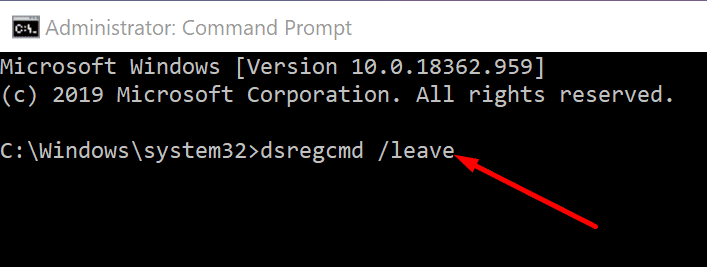
- Sisestage dsregcmd /status käsk veendumaks, et seadet enam Azure AD loendis ei kuvata
- Registreerige probleemne seade uuesti.
Andke meile teada, milline lahendus teie jaoks töötas.